如何解决win7连不上win10打印机的问题
大家都知道我们在工作中经常会使用到打印机,但近日有的用户跟小编反映说,自己win7系统电脑在连接win10打印机时出现了连不上的问题,不知道怎么解决,所以今天小编就来为大家分享关于解决win7连不上win10打印机的方法。
解决方法如下:
1、首先在Win10上使用【Win】+【R】打开【运行】,输入框内输入【cmd】;
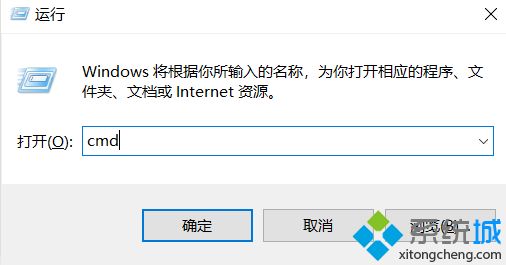
2、打开【命令提示符】之后,在光标处输入【ipconfig】,单击enter键,就会出现一系列的看着类似IP地址的数字和符号,IP4地址那行后面的那些数字就是这台电脑的IP地址;
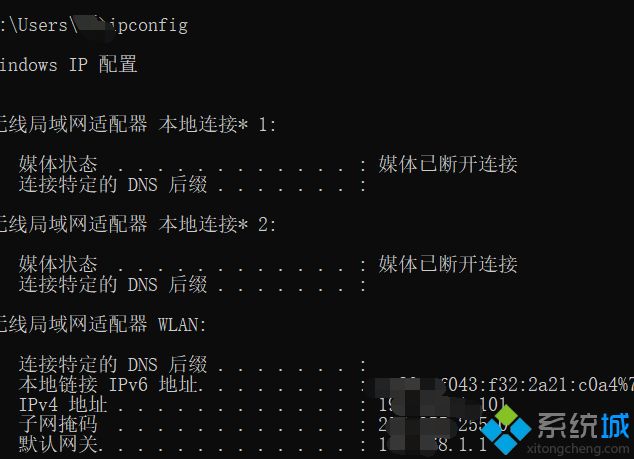
3、然后回到win7系统的电脑上,点击打开开始菜单,在左下角的输入框中输入刚才查到的IP地址(格式为\\xxx.xxx.x.xxx)单击【enter】键;
4、单击【enter】键后出现网络的界面,在打印机图标处单击右键,选择【连接】选项,然后就可以打印测试页尝试一下,如果能打印出来就证明已连接好打印机。

关于解决win7连不上win10打印机的方法就为大家分享到这里啦,有出现同样情况的用户可以按照上面的方法来解决哦。
我告诉你msdn版权声明:以上内容作者已申请原创保护,未经允许不得转载,侵权必究!授权事宜、对本内容有异议或投诉,敬请联系网站管理员,我们将尽快回复您,谢谢合作!










